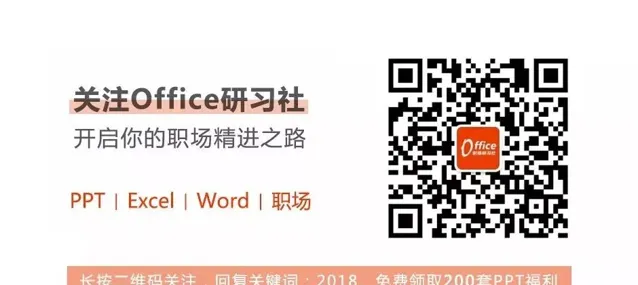點選 👆 office研習社 👇 關註星標 ★ 不迷路
你好,我是小智。
在Word制作表格時,通常都需要在頂部設定一個標題或者表頭,當內容太長,需要在每頁都加上標題和表頭,要怎麽操作呢?
如果一個個手動去添加,非常浪費時間和效率。 今天教你一個方法,三秒鐘搞定重復標題表頭。 下面一起來學習吧~
1、重復顯示雙行表頭
在以下表格中,我們需要給每頁表格重復兩行表頭。
首先選中開頭兩行的表格,右鍵點選【表格內容】;
開啟對話方塊,在【行】中勾選【 在各頁頂端以標題行形式重復出現 】即可。
2、重復顯示標題和表頭
如圖所示,怎麽把每頁表格都顯示標題和表頭?
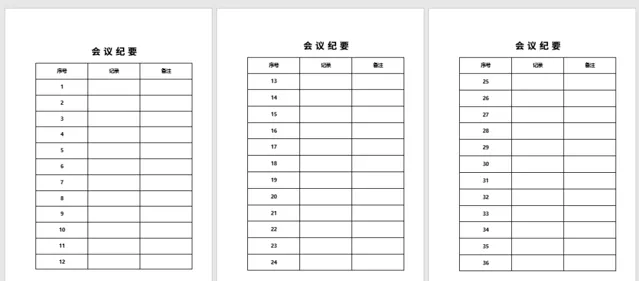
步驟如下:
選中頂部表頭,右鍵開啟【表格內容】;
點選【表格】-【邊框和底紋】,除了下邊框線以外,其他都取消就完成啦。
3、重復顯示單行表頭
如果要制作跨頁單行表頭 , 首先復制好標題,將表格頂部的行進行刪除。
再把剛剛復制的標題貼上到表格前面,調整一下位置居中。
接著選中第一行表格,右鍵開啟【表格內容】;
在【行】中勾選
【
在各頁頂端以標題行形式重復出現
】即可。
效果如下:
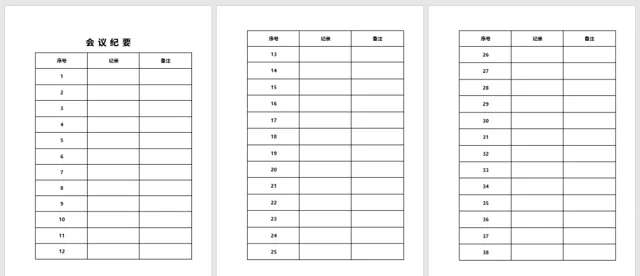
以上就是今天分享的幹貨技巧,你Get到了嗎?別忘記動手練習鴨~
office研習社,每天陪你學習一點點,進步一點點。
喜歡今天的文章,別忘記 「收藏」 點 「在看」 支持~
咱們下期再見!^_^
— END —
©作者:小智,office研習社主編。來源:office研習社(ID:office_360)每天陪你學習一點點,進步一點點。